Her kan du læse om, hvordan du opretter rapporter, herunder hvilke typer af rapporter, du kan oprette.
Hør mere om opsætning af rapporter i webinar for DPSD-superbrugere
Hør mere om opsætning af rapporter i webinar for DPSD-superbrugere
Rapportcenteret anvendes til at lave rapporter. En rapport kan fx være en opgørelse over hvor mange utilsigtede hændelser, der har været rapporteret inden for et bestemt område. En rapport kan også indeholde en liste over de utilsigtede hændelser, der er rapporteret i en bestemt tidsperiode.
I en rapport kan man specificere hvilke data (information fra en rapporteret utilsigtet hændelse), man er interesseret i at se nærmere på, og hvordan data skal fremvises.
Man tilgår Rapportcenteret via diagram-ikonet i venstre-menuen.
Man vil som udgangspunkt få vist sine Favoritrapporter som det første, når man tilgår Rapportcenteret.
Vælger man en anden Rapportkategori, vil Dansk Patientsikkerhedsdatabase (DPSD) huske ens sidste valg inden for samme session (indtil man logger ud af DPSD).
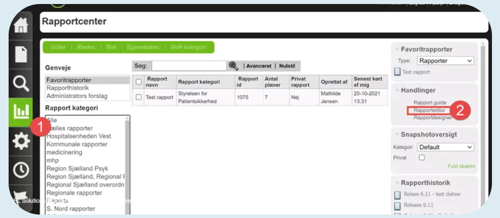
Under Genveje er der tre forskellige rapportkategorier (Favoritrapporter, Rapporthistorik, Administrators forslag), som vil blive gennemgået i de følgende afsnit.

Under Favoritrapporter vises en oversigt over de rapporter, man har markeret som favorit. Fordelen ved at markere specifikke rapporter som favoritter er, at man hurtigt kan tilgå de rapporter, man anvender ofte.
Du tilføjer en rapport som favorit ved at finde og markere den ønskede rapport og klikke på Egenskaber.
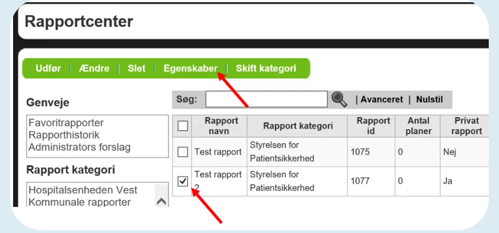
Vinduet Rapport egenskaber dukker nu op. Rul helt ned i højre-menuen og sæt flueben i boksen Markeret som Favorit. Klik herefter OK. Din rapport er nu gemt som en favorit og vil fremgå i oversigten under Favoritrapporter.
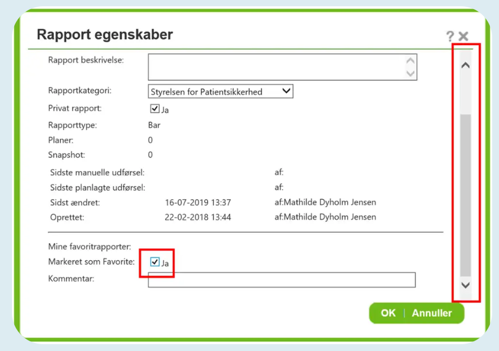
Der er ikke nogen begrænsning på, hvor mange favoritrapporter man kan have, og man kan også favoritmarkere rapporter, man ikke selv har oprettet.
Under Rapporthistorik ses en oversigt over de rapporter, der sidst er udført af dig.
Under Administrators forslag i Rapportcenteret har vi udarbejdet forslag til rapporter, som alle DPSD-brugere kan anvende til egne data.
Rapporterne er lavet som en hjælp til, hvilke typiske dataudtræk man kan lave i DPSD. Derudover vil SundK løbende lægge nye rapporter op, fx i forbindelse med aktuelle aktindsigtsanmodninger eller pressesager, som berører flere kommuner eller regioner.
Der er mulighed for at genbruge rapporten, som den er. Man kan også lave tilpasninger til rapporten og gemme den som ny. Det er meget vigtigt, at man gemmer rapporten som ny og ikke overskriver den eksisterende rapport, hvis man har lavet ændringer til rapporten. Ellers vil ændringerne slå igennem til alle brugere, som anvender den oprindelige rapport.
For at tilgå og ændre administrators rapport skal du markere den rapport, du ønsker at anvende og klikke på Ændre.
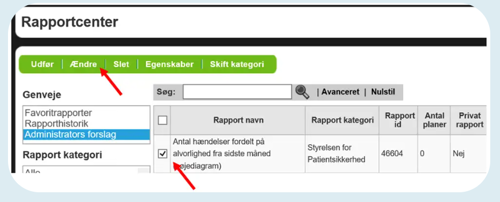
Du bliver nu ført over til Rapporteditoren, hvor du kan lave dine tilpasninger til rapporten.
Klik på Gem rapport for at gemme rapporten.
Giv rapporten et nyt navn og vælg hvilken Rapportkategori, rapporten skal gemmes under.
Husk at sikre dig, at boksen Gem som ny rapport er markeret og ikke Overskriv eksisterende rapport.
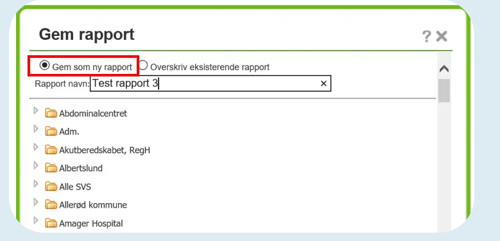
For at fremsøge og tilgå en eksisterende rapport kan man benytte sig af søgefeltet øverst på forsiden af Rapportcenteret.
Hvis du kender navnet på den rapportkategori (mappe), rapporten tilhører, kan du markere den pågældende rapportkategori i listen til venstre. Hvis du ikke kender rapportkategorien, skal du vælge kategorien Alle. Skriv herefter navnet/dele af navnet på rapporten og klik på forstørrelsesglasset eller [ENTER].
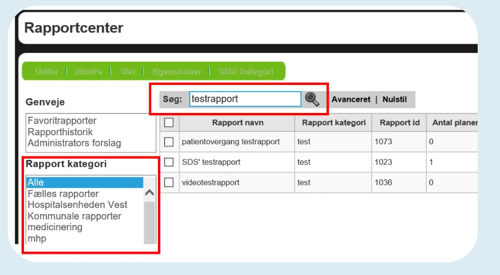
Hvis du ikke kender navnet på rapporten, kan du anvende Avanceret til at søge rapporten frem ved hjælp af nedenstående søgekriterier. Fx hvis du er interesseret i at kigge på alle rapporter, din kollega har lavet, kan du angive kollegaens navn i feltet Oprettet af.
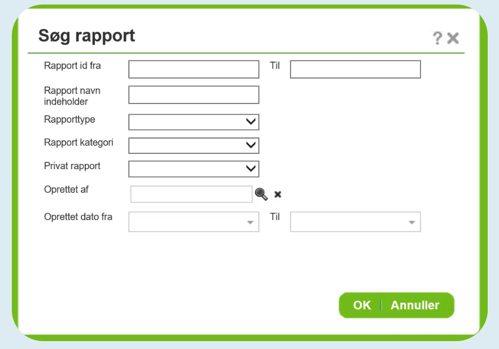
Når man gemmer en rapport, vil rapporten som udgangspunkt være indstillet til at være Privat. Dvs. at det kun er dig, som har oprettet den, der kan tilgå og se den. Man kan se, om ens rapport er privat eller offentlig under kolonnen Privat Rapport.
Det er muligt at gøre sin rapport offentlig ved at markere sin rapport med et flueben og klikke på Egenskaber.
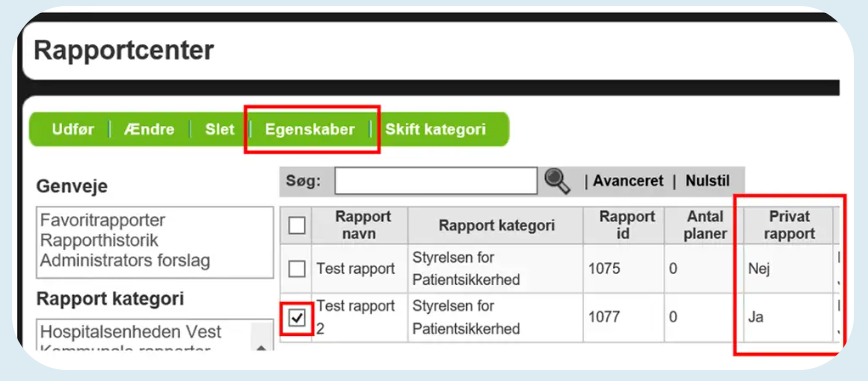
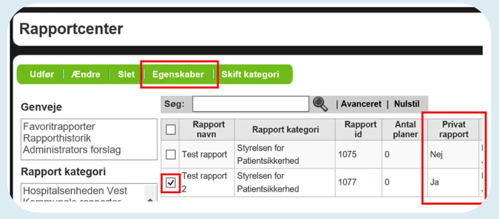
Fjern fluebenet i boksen Privat rapport og klik på OK. Din rapport er nu offentlig og kan tilgås af andre brugere. Brugere fra andre lokationer kan ikke se jeres data, selvom de anvender samme rapport. Det er derfor en fordel at gøre brug af andre brugeres rapporter for at blive inspireret til, hvilke dataudtræk der kan laves i DPSD, så man ikke behøver at ”opfinde” og lave samme rapport fra bunden selv.
Man kan gøre sin rapport privat igen ved at sætte flueben i boksen igen.
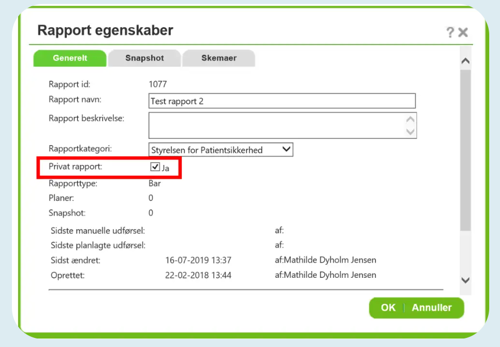
Under Rapportkategorier i Rapportcenteret findes en liste over alle de rapportkategorier, der er oprettet i Dansk Patientsikkerhedsdatabase. Rapportkategorier kan sammenlignes med mapper, hvor rapporter bliver gemt. Den øverste kategori Alle indeholder alle rapporter fra alle rapportkategorier og kan være god, når man skal søge efter en rapport, men man ikke ved, hvilken rapportkategori den hører under.
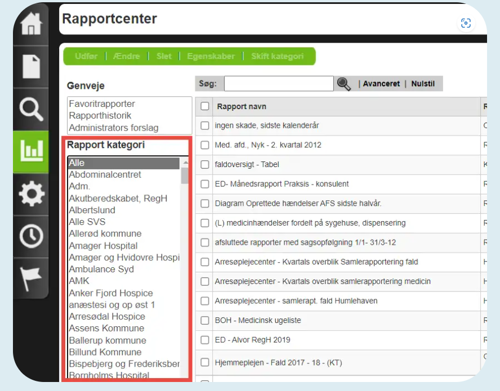
Der kan være behov for at oprette nye rapportkategorier eller ændre/slette en eksisterende rapportkategori. Dette gøres ved at klikke på tandhjul-ikonet i venstre-menuen og herefter Indrapporter kategorier.
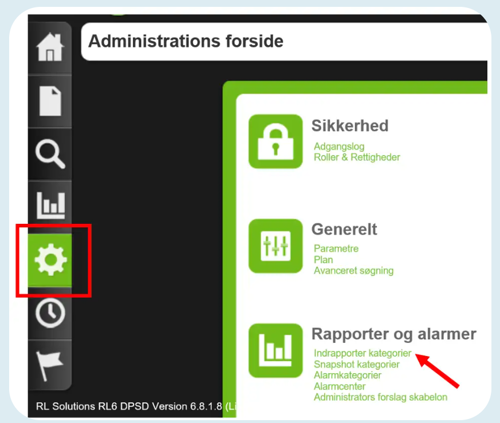
Du bliver nu ført hen til siden Rapportkategorier, hvor du får vist en oversigt over alle rapportkategorier, der er oprettet.
Opret ny rapportkategori ved at klikke på Ny.
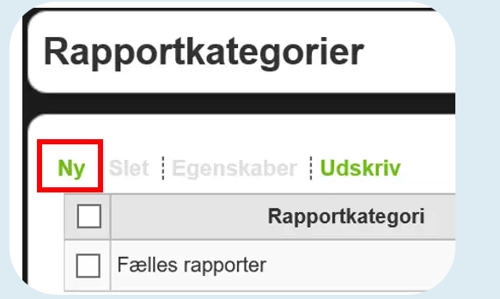
Angiv et sigende navn til rapportkategorien og evt. en beskrivelse. Klik OK for at gemme.
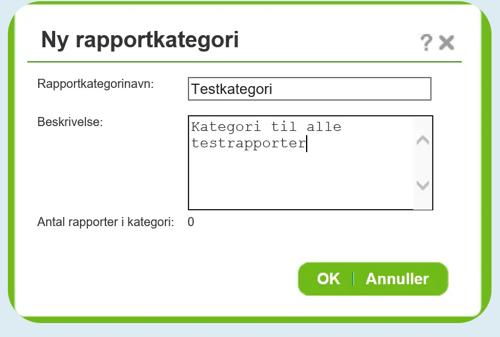
Slet en eksisterende rapportkategori ved at markere den ønskede rapportkategori og klik på Slet.
Vær opmærksom på, at det ikke er muligt at slette en rapportkategori, hvis der stadig er gemte rapporter i rapportkategorien. Man skal derfor have slettet alle rapporter i kategorien, før den kan slettes. Man kan se, hvor mange offentlige rapporter der er i rapportkategorien i kolonnen Antal rapporter.
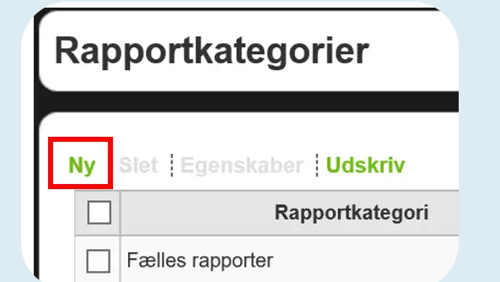
Ændr en eksisterende rapportkategori ved at markere den ønskede rapportkategori og klik på Egenskaber. Du får nu mulighed for at ændre navnet på rapportkategorien og beskrivelsen. Ændringen vil slå igennem for alle brugere. Det kan derfor være en god idé at informere kollegaer, når man har opdateret navnet på rapportkategorien, så de kender det nye navn.
Det første, du skal tage stilling til, når du opretter en ny rapport, er, hvilken rapporttype din rapport skal være, dvs. hvilken måde data skal fremvises på. Valget af rapporttypen afhænger bl.a. af, om du er interesseret i at se på antallet af utilsigtede hændelser, eller om det er indholdet i hændelserne, du vil læse mere om.
Nedenfor er det beskrevet, hvilke rapporttyper der kan vælges, og hvad de kan anvendes til:
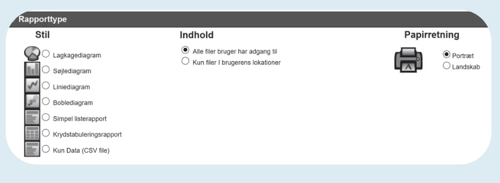
Søljediagram anvendes, når man er interesseret i at få antal af utilsigtede hændelser fordelt på én variabel. Eksempler på søjlediagrammer ses nedenfor:
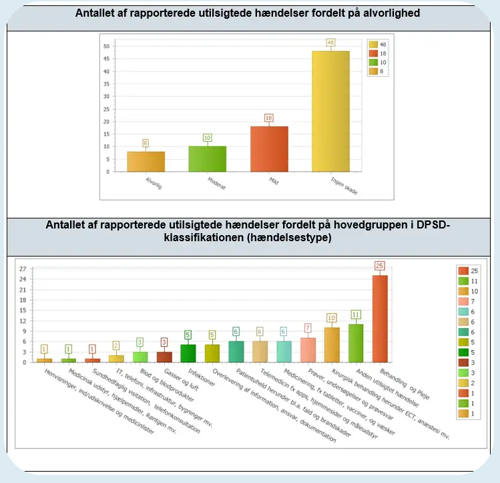
For at oprette en ny rapport, hvor data er fremstillet via et søjlediagram, skal du gøre følgende:
1. Gå til Rapportcentret
2. Klik på Rapporteditor
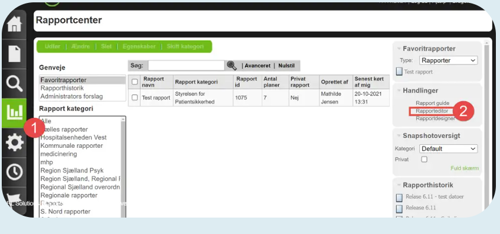
Du bliver nu ført over i Rapporteditoren, hvor du specificerer indholdet i rapporten.
3. Vælg Søjlediagram som rapporttype

4. Under Titler kan du indtaste en titel, som fremgår af rapporten. Der er fire forskellige placeringer på rapporten, hvor titlen kan fremgå. Det er ikke obligatorisk at skrive en titel.
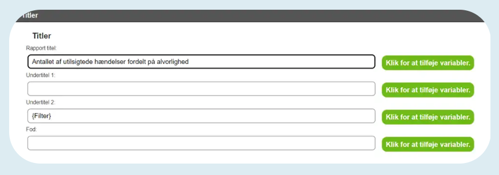
Under Diagram detaljer angives, hvilke variabler dataudtrækket skal være baseret på.
5. I feltet Dataværdi, der skal anvendes på graf angives *Sagsnummer.
OBS: Laver man en opgørelse over antallet af utilsigtede hændelser, der er rapporteret via samlerapportering, henvises til vejledningen for udarbejdelse af rapporter til samlerapportering, da der gælder nogle andre forhold her.
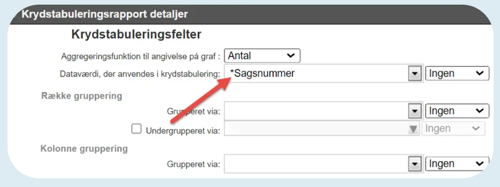
6. I feltet Grupperet via skal man angive, hvilken variabel antallet af utilsigtede hændelser skal være grupperet/fordelt efter, dvs. hvad søjlerne skal vise. Det kunne fx være en af variablerne:
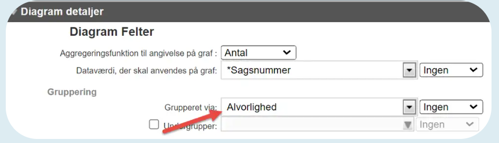
7. Hvis man vil have, at søjlerne sorterer sig i stigende eller faldende rækkefølge, kan man klikke på rullemenuen til højre for Sagsnummer og vælge Stigende eller Faldende.
Man kan anvende feltet Undergrupper, hvis man vil fordele sine data på to variabler. Det anbefales dog ikke, da man ofte ender med et visuelt utilfredsstillende resultat.
Længere nede under Diagram detaljer har du mulighed for at give akserne en titel, samt hvor og om forklaringsboksen skal være placeret i rapporten.
Under Datointerval skal du præcisere, hvilken tidsperiode du ønsker at se antallet af utilsigtede hændelser for.
8. I feltet For skal du vælge, hvilken datovariabel du vil basere din tidsperiode på. Her vil man typisk vælge en af nedenstående variabler:
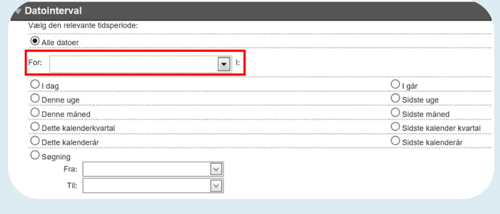
9. Herefter skal det vælges, hvilken tidsperiode man ønsker, at rapporten skal være afgrænset til. Man kan vælge tidsperioden via de prædefinerede tidsintervaller eller angive en specifik ”fra/til”-dato.
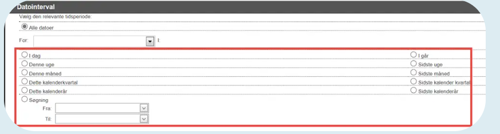
Vær opmærksom på, når du anvender *Sagsafslutning dato og Første sagsafslutningsdato, vil ”til”-datoen ikke være inkluderet i dataudtrækket, som den er med variablerne *Opret dato og *Hændelsesdato. Dette gælder både, når man anvender de prædefinerede intervaller, og når man selv angiver en fra/til-dato. Det betyder, hvis du fx er interesseret i at få et dataudtræk for januar måned, så skal du angive datoerne:
Fra: 01-01-2019 og Til: 01-02-2019.
Hvis dit dataudtræk derimod er baseret på *Opret dato eller *Hændelsesdato skal du angive datoerne:
Fra: 01-01-2019 og Til: 31-01-2019.
Under Betingelser kan du afgrænse dit dataudtræk til kun at omhandle specifikke områder eller kategorier. Det kan fx være, at du er interesseret i at afgrænse dit dataudtræk i forhold til hændelser:
Der er udarbejdet en separat vejledning (Afgræns rapport via betingelser) til, hvordan man tilføjer betingelser i ens rapport.

10. Udfør rapport ved at klikke på Udfør rapport nederst til højre

11. Du får nu vist rapporten. Ønsker du at komme tilbage til rapporteditoren, klikker du på de to stjerner i venstre hjørne. Du har også mulighed for at udskrive og gemme rapporten. Dette er beskrevet i en separat vejledning (Gem, udskriv og rediger rapport).
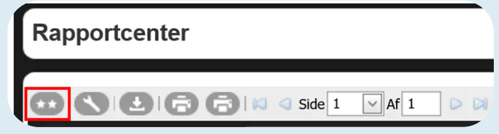
Krydstabuleringsrapport anvendes til at få antal af utilsigtede hændelser fordelt på to variabler. Eksempel på krydstabuleringsrapport ses nedenfor:
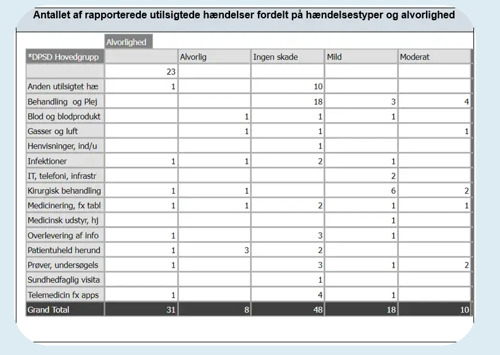
For at oprette en ny rapport, hvor data er fremstillet via en krydstabuleringsrapport, skal du gøre følgende:
1. Gå til Rapportcenteret
2. Klik på Rapporteditor
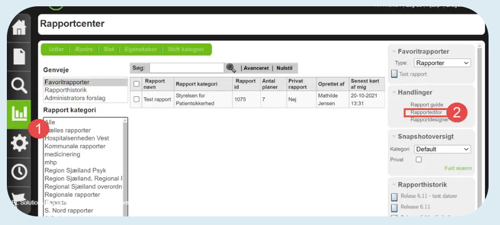
Du bliver nu ført over i Rapporteditoren, hvor du specificerer indholdet i rapporten.
3. Vælg Krydstabuleringsrapport som rapporttype
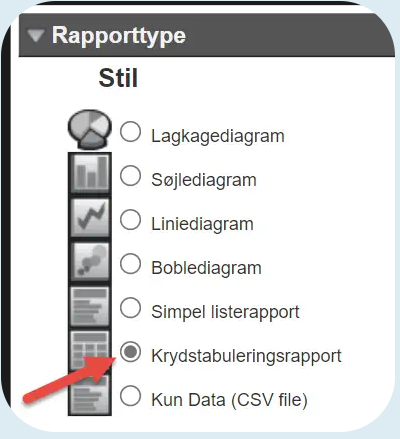

4. Under Titler kan du indtaste en titel, som fremgår af rapporten. Der er fire forskellige placeringer på rapporten, hvor titlen kan fremgå. Det er ikke obligatorisk at skrive en titel.
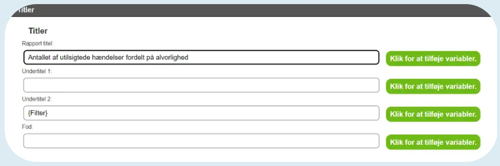
Under Krydstabuleringsrapport detaljer angives, hvilke variabler dataudtrækket skal være baseret på.
5. I feltet Dataværdi, der skal anvendes i krydstabulering, angives *Sagsnummer.
OBS: Laver man en opgørelse over antallet af utilsigtede hændelser, der er rapporteret via samlerapportering, henvises til vejledningen for udarbejdelse af rapporter til samlerapportering, da der gælder nogle andre forhold her.
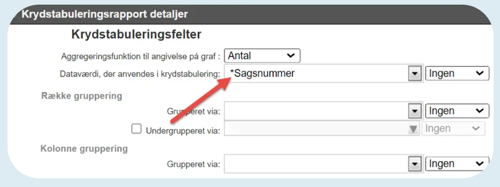
6. I felterne Grupperet via (række og kolonne) skal man angive, hvilke to variabler antallet af utilsigtede hændelser skal være grupperet/fordelt efter. Det kunne fx være en kombination af variablerne:
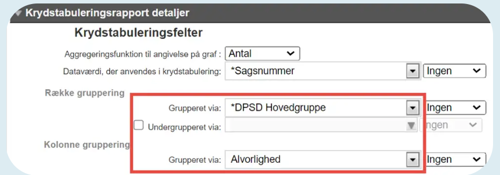
7. Hvis man vil have, at antallet sorterer sig i stigende eller faldende rækkefølge, kan man klikke på rullemenuen til højre for Sagsnummer og vælge Stigende eller Faldende.
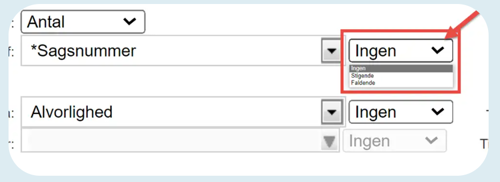
Man kan anvende feltet Undergrupperet via, hvis man vil fordele ens data på en tredje variabel. Det anbefales ikke at anvende denne, da man ofte ender med et visuelt utilfredsstillende resultat.
Under Datointerval skal du præcisere, hvilken tidsperiode du ønsker at se antallet af utilsigtede hændelser for.
8. I feltet For skal du vælge, hvilken datovariabel du vil basere din tidsperiode på. Her vil man typisk vælge en af nedenstående variabler:
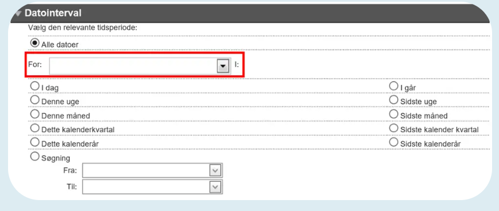
9. Herefter skal det vælges, hvilken tidsperiode man ønsker, at rapporten skal være afgrænset til. Man kan vælge tidsperioden via de prædefinerede tidsintervaller eller angive en specifik ”fra/til”-dato.
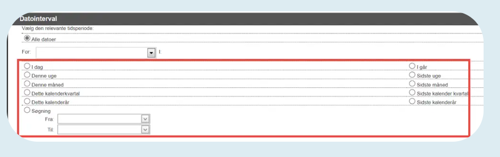
Vær opmærksom på, når du anvender *Sagsafslutning dato og Første sagsafslutningsdato vil ”til”-datoen ikke være inkluderet i dataudtrækket, som den er med variablerne *Opret dato og *Hændelsesdato. Dette gælder både, når man anvender de prædefinerede intervaller, og når man selv angiver en fra/til-dato. Det betyder, hvis du fx er interesseret i at få et dataudtræk for januar måned, skal du angive datoerne:
Fra: 01-01-2019 og Til: 01-02-2019.
Hvis dit dataudtræk derimod er baseret på *Opret dato eller *Hændelsesdato, skal du angive datoerne:
Fra: 01-01-2019 og Til: 31-01-2019.
Under Betingelser kan du afgrænse dit dataudtræk til kun at omhandle specifikke områder eller kategorier. Det kan fx være, at du er interesseret i at afgrænse dit dataudtræk i forhold til hændelser:
Der er udarbejdet en separat vejledning (Afgræns rapport via betingelser) til, hvordan man tilføjer betingelser i ens rapport.

10. Udfør rapport ved at klikke på Udfør rapport nederst til højre

11. Du får nu vist rapporten. Ønsker du at komme tilbage til rapporteditoren, klikker du på de to stjerner i venstre hjørne. Du har også mulighed for at udskrive og gemme rapporten. Dette er beskrevet i en separat vejledning (Gem, udskriv og rediger rapport).
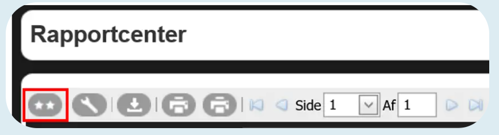
Simpel listerapport anvendes til at læse indholdet af utilsigtede hændelser. Eksempel på en listerapport ses nedenfor:
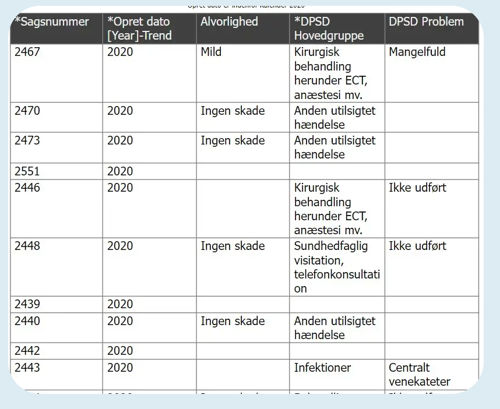
For at oprette en ny rapport, hvor data er fremstillet via en simpel listerapport, skal du gøre følgende:
Gå til Rapportcentret
Klik på Rapporteditor
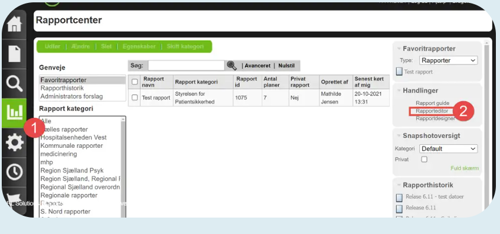
Du bliver nu ført over i Rapporteditoren, hvor du specificerer indholdet i rapporten.
Vælg Simpel listerapport som rapporttype

Under Titler kan du indtaste en titel, som fremgår af rapporten. Der er fire forskellige placeringer på rapporten, hvor titlen kan fremgå. Det er ikke obligatorisk at skrive en titel.
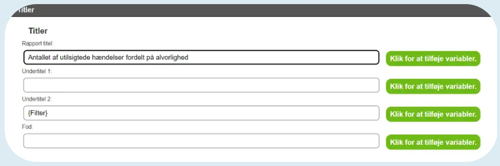
Under Listerapport detaljer skal du angive, hvilke variabler du er interesseret at læse noget om for hændelserne. Du tilføjer en variabel ved at klikke på Tilføj.

Typiske variabler, man kan anvende i simple listerapporter, er:
Se listen over flere relevante variable i vejledningen Oversigt over variable.
Vær opmærksom på, at hvis du har tekstvariabler med i din listerapport, forringer det ofte læsbarheden, da felterne vil blive presset sammen, og teksten kan sprede sig på flere sider.
Dette kan man afhjælpe via funktionen Vis i egen række. Funktionen gør, at feltet bliver vist separat i sin egen række. På den måde gøres der mere plads til teksten, og det bliver mere læsbart, se eksemplet nedenfor.
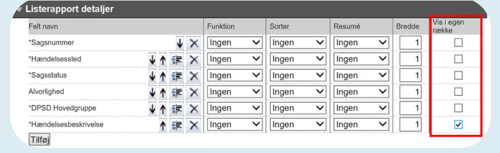
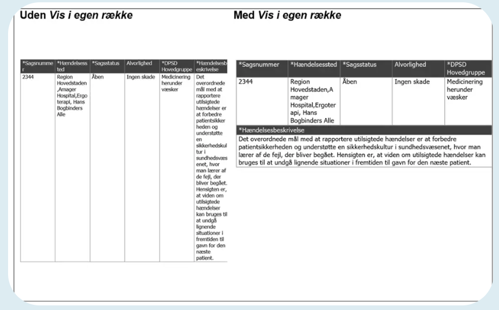
Det er kun muligt at slå Vis i egen række til for én variabel i rapporten.
Samtidig anbefales det at anvende papirretningen Landskab, så der er mere plads i bredden af rapporten. Du ændrer papirretningen under Rapporttype i højre hjørne.

Under Datointerval skal du præcisere, hvilken tidsperiode du ønsker at se antallet af utilsigtede hændelser for.
I feltet For skal du vælge, hvilken datovariabel du vil basere din tidsperiode på. Her vil man typisk vælge en af nedenstående variabler:
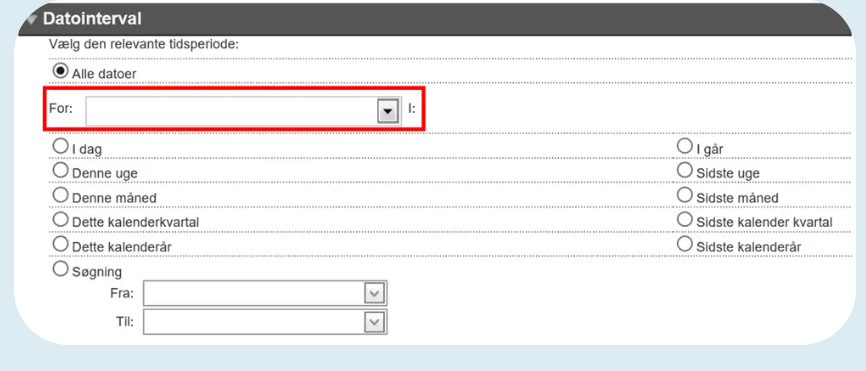
Herefter skal det vælges, hvilken tidsperiode man ønsker, at rapporten skal være afgrænset til. Man kan vælge tidsperioden via de prædefinerede tidsintervaller eller angive en specifik ”fra/til”-dato.
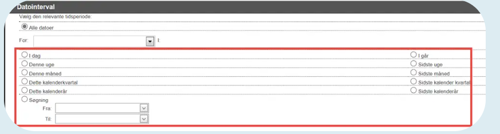
Vær opmærksom på, når du anvender *Sagsafslutning dato og Første sagsafslutningsdato vil ”til”-datoen ikke være inkluderet i dataudtrækket, som den er med variablerne *Opret dato og *Hændelsesdato. Dette gælder både, når man anvender de prædefinerede intervaller, og når man selv angiver en fra/til-dato. Det betyder, hvis du fx er interesseret i at få et dataudtræk for januar måned, skal du angive datoerne:
Fra: 01-01-2019 og Til: 01-02-2019.
Hvis dit dataudtræk derimod er baseret på *Opret dato eller *Hændelsesdato, skal du angive datoerne:
Fra: 01-01-2019 og Til: 31-01-2019.
Under Betingelser kan du afgrænse dit dataudtræk til kun at omhandle specifikke områder eller kategorier. Det kan fx være, at du er interesseret i at afgrænse dit dataudtræk i forhold til hændelser:
Der er udarbejdet en separat vejledning (Afgræns rapport via betingelser) til, hvordan man tilføjer betingelser i ens rapport.

Udfør rapport ved at klikke på Udfør rapport nederst til højre

Du får nu vist rapporten. Ønsker du at komme tilbage til rapporteditoren, klikker du på de to stjerner i venstre hjørne. Du har også mulighed for at udskrive og gemme rapporten. Dette er beskrevet i en separat vejledning (Gem, udskriv og rediger rapport).
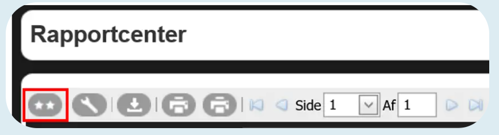
Når du har specificeret dit dataudtræk, klikker du på Udfør rapport for at få vist rapporten.
Hvis du laver et stort dataudtræk, kan det godt tage op til et par minutter, før rapporten er klar.
Tilbage til Rapporteditoren
Hvis du vil tilbage til Rapporteditoren, fordi du vil ændre din afgrænsning, skal du klikke på de to stjerner øverst til venstre.
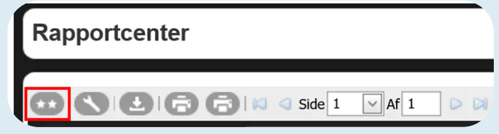
Du kan også benytte dig af svensknøglen, hvis du hurtigt vil ændre rapporttypen, datointerval eller få vist en datatabel.
Hvis du vil gemme rapporten, skal du klikke på ikonet med pilen, der peger nedad.
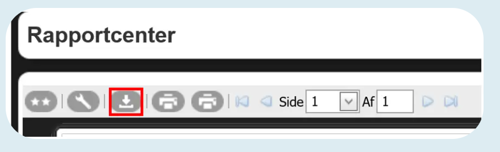
Et nyt vindue dukker op, hvor du skal vælge, om rapporten skal gemmes som en ny rapport, eller om den skal overskrive en eksisterende.
Du kan også gemme rapporten inde fra Rapporteditoren ved at klikke på Gem rapport.
Udskriv rapport
Du kan vælge at udskrive hele rapporten eller den aktuelle side ved at klikke på printerikonerne.
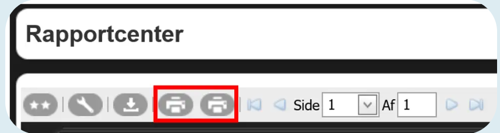
Nedenfor er listet de typiske anvendte variable i DPSD. Listen kan bruges til at få et overblik over hvilke variable, der kan være relevante at inkludere i ens rapport, eller afgrænse via betingelser.
Tekstfelter
Med værdier
* I forbindelse med at en ændret rapporteringspligt og alvorlighedsklassifikation trådte i kraft 1. juli 2023, er der oprettet tre nye variable i DPSD. De tre variable blev oprettet med henblik på anvendelse i forbindelse med den nye klassifikation af alvorlighed og erstattede den gamle variabel ”alvorlighed”. Det betyder, at sager rapporteret før 1. juli 2023 vil indeholde variablen ”alvorlighed”, og sager rapporteret fra 1. juli 2023 og fremefter vil indeholde variablerne ”Faktisk konsekvens”, ”Mulig Konsekvens” og ”Samlet alvorlighedskategori”.
Om hændelsesstedet
Om involveret lokation
Om hændelsesdatoen
Involveret medicin
Medicinsk udstyr
Øvrige
Under Betingelser i Rapporteditoren kan du afgrænse din rapport til kun at omhandle specifikke områder eller kategorier. Det kan fx være, at du er interesseret i at afgrænse dit dataudtræk i forhold til hændelser:
For at angive en betingelse, som afgrænser indholdet i din rapport, skal du under Betingelser udfylde de tre følgende felter:
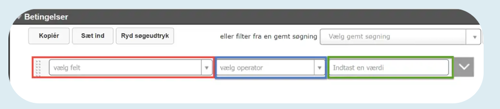
Se vejledningen Hvilke variable skal jeg vælge for at få hjælp til at vælge, hvilke variable man kan anvende samt eksempler på de mest anvendte betingelser, og hvilke typiske operatorer der kan anvendes til forskellige variabler.
For at tilføje flere betingelser i rapporten, skal du gøre følgende:
Klik på pilen i den grå kasse for enden af betingelsen. Vælg herefter en af følgende muligheder:
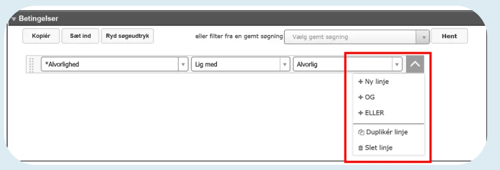
Når du tilføjer flere betingelseslinjer, placerer linjerne sig nogle gange uhensigtsmæssigt, og man kan hurtigt miste overblikket over sine søgeudtryk. I de tilfælde er det godt at kende Drag and drop-funktionen.
Ved at holde musen inde på området til venstre ud for hver linje (der hvor der er nogle små ”prikker”), kan man flytte rundt på den valgte linje.
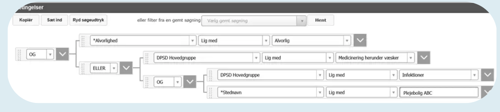
Når man holder museknappen inde, vil linjen blive markeret med en blåstiplet linje.
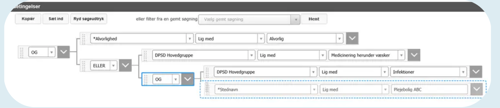
Fortsæt med at holde museknappen inde og flyt linjen til det sted, du gerne vil have den hen.

Giv slip på linjen med musen, hvorefter linjen lægger sig, hvor du slap den. Fortsæt med at flytte rundt på linjerne, indtil du er tilfreds og har fået det ønskede resultat.
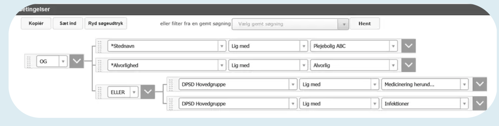
Du kan ændre operatorerne, som forbinder en gruppe af betingelseslinjer, ved at klikke på pilen i den hvide kasse til højre for operatoren.

Du kan rydde hele dit søgeudtryk ved at klikke på Ryd Søgeudtryk.
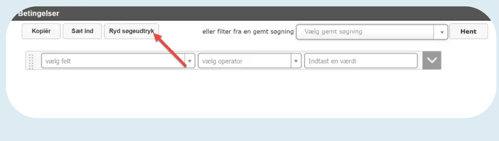
Det kan være en fordel af orientere sig i DPSD-klassifikationen for at danne sig et overblik over, hvilke kategorier og underkategorier man har mulighed for at afgrænse sin rapport på. Se separat vejledning i punktet for DPSD-klassifikationen.
Der er udarbejdet en liste over de typiske anvendte variable i DPSD. Du finder listen i punktet med oversigt over variable.
Det kan være en fordel at orientere sig i DPSD-klassifikationen for at danne sig et overblik over, hvilke kategorier og underkategorier man har mulighed for at afgrænse sin rapport på.
Rapportører skal klassificere, hvilken DPSD-hovedgruppe den pågældende hændelse hører under. Initialmodtagere kan omklassificere hovedgruppe og angive problem og proces. Sagsbehandlere skal sikre, at angivet hændelsestype (DPSD-klassifikation) passer til hændelsesbeskrivelsen.
DPSD-klassifikationen er delt op i tre niveauer:
Kategorierne, som er tilgængelig i de tre niveauer, afhænger af, hvilket hændelsessted der er tale om, og hvilken kategori der er valgt i niveauet over.
Hvis man i sin rapport fx vil frasortere nogle specifikke hospitalsafdelinger, fordi de ikke er relevante at inkludere i den specifikke rapport, kan man opsætte en betingelse med operatoren Indeholder ikke. Dog skal man være opmærksom på, at man i disse tilfælde også skal tilføje en såkaldt NULL-betingelse, da det ellers kan give fejl i indholdet af rapporten.
Hvis der ikke tilføjes en NULL-betingelse, vil rapporten automatisk også frasortere behandlingssteder, som det ikke var meningen, der skulle frasorteres.
Eksempel
Rapporten skal indeholde utilsigtede hændelser rapporteret til alle hospitalsafdelinger og behandlingssteder fra praksissektoren (andet regional), undtagen hændelser rapporteret til hospitalsafdelingen A.
Løsning
Tilføj betingelserne, som vist nedenfor:
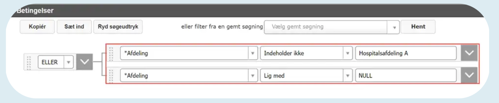
Forklaring
Hvis man ikke tilføjer NULL-betingelsen, vil rapporten frasortere alle utilsigtede hændelser fra praksissektoren (andet regional). Derfor er det nødvendigt at tilføje en NULL-betingelse hver gang, man vil frasortere nogle specifikke hospitalsafdelinger eller behandlingssteder ved brug af indeholder ikke.